修復:無法在 Apple Music 上下載歌曲
在眾多提供出色音樂流媒體服務的平台中,Apple Music 無疑是其中之一。 它是一家基於訂閱的服務提供商,讓其訂閱者享受一系列優勢,包括下載歌曲以進行離線流媒體播放的能力。 但是,在某些情況下會出現問題或問題。 如果你突然 無法下載歌曲 在 Apple Music 上,您必須做什麼?
雖然足夠好,但有時 Apple Music 等應用程序會出現錯誤和問題,例如用戶無法下載歌曲。 幸運的是,這些問題現在很容易解決。 事實上,本文將更多地關注這個困境,並將提供幾個每個用戶都可以應用的解決方法。
文章內容 第 1 部分。 修復 Apple Music 不下載歌曲的基本解決方案第 2 部分。 下載 Apple Music 歌曲以供離線播放的最佳解決方案部分3。 概要
第 1 部分。 修復 Apple Music 不下載歌曲的基本解決方案
如果您遇到 Apple Music 無法下載歌曲等問題,確實有很多方法可以檢查和嘗試。 它們通常做起來很快而且很簡單,所以即使您是第一次嘗試,也肯定不會有任何問題。 從文章的這一部分一一檢查。
解決方案#1。 檢查您的網絡連接是否穩定
如果您無法在 Apple Music 上下載歌曲,這可能是因為您的互聯網網絡不穩定。 您可以嘗試重新啟動路由器或嘗試運行其他需要互聯網連接的應用程序,看看它們是否能按預期工作。 現在,如果您使用的是蜂窩數據,則可以檢查這些程序以查看問題是否會得到解決。
使用 iPhone
- 在您的 iPhone 上,前往“設置”。 查找“音樂”選項卡並單擊它。
- 查找“蜂窩數據”選項並通過切換旁邊的滑塊啟用它。
- 如果“蜂窩數據”選項已經啟用,您必須驗證“下載”菜單是否也已轉到“打開”模式。
通過這樣做,Apple Music 應用程序應該允許您通過蜂窩數據連接保存歌曲。
使用安卓設備
- 轉到“設置”菜單,然後點擊“無線網絡或連接”選項。
- 單擊“移動數據”或“蜂窩數據”菜單。
- 如果它已經打開,請嘗試將其關閉並等待幾分鐘再重新打開。
解決方案 #2。 嘗試重新啟動您的 Apple Music 應用
您可以嘗試解決 Apple Music 無法在移動設備上下載歌曲的另一種解決方案是重啟 Apple Music 應用程序。 有時,應用程序本身可能是導致更多問題的罪魁禍首。 通過重新啟動應用程序,所有小故障都可能得到修復,讓應用程序煥然一新。
要退出 iPhone 或 iPad 上的音樂應用,請打開應用切換器,向右輕掃以找到該應用,然後在該應用上向上輕掃。 然後轉到主屏幕(或應用程序庫),並重新打開音樂應用程序。
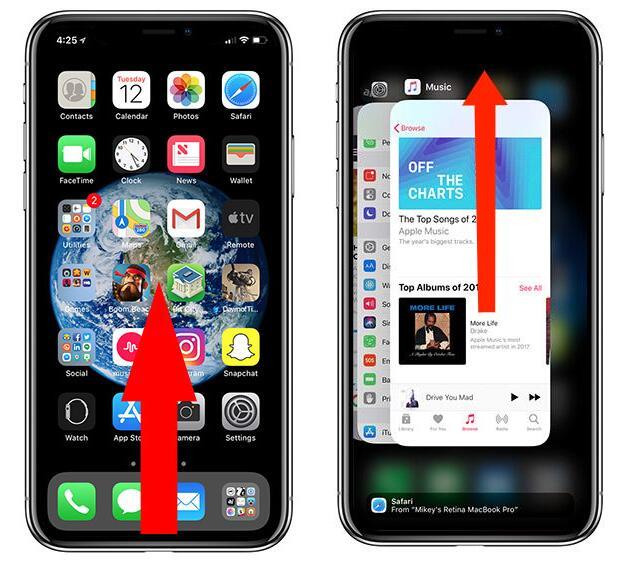
如果 App 在 Mac 上沒有退出,請從屏幕一角的 Apple 菜單中選取“強制退出”。 “強制退出”窗口打開。 選擇“音樂”應用,然後點按“強制退出”。
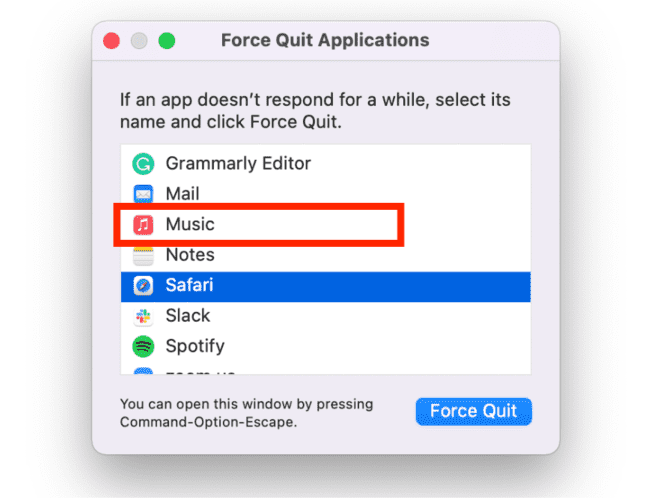
在 Android 設備上,要強制退出 Apple Music,請向左或向右滑動應用程序卡片或點擊“X”形符號(如果可用)。 之後,重新啟動應用程序,然後嘗試下載曲目。
解決方案 #3。 嘗試重新啟動您的設備
除了將 Apple Music 應用程序視為可能導致 Apple Music 無法下載歌曲的罪魁禍首之外,您不能否認當前正在使用的設備也可能是原因。 通過重新啟動您的設備,所有在後台運行的應用程序都將被強制關閉。 有時,一些正在運行的應用程序的問題也可能導致 Apple Music 無法下載歌曲。
解決方案 #4。 從您的 Apple ID 帳戶註銷並重新登錄
在訪問 Apple Music 等多個應用程序時,一個人的 Apple ID 非常重要。 還建議您註銷您的 Apple ID 帳戶,並在幾分鐘後重新登錄。 如果您不確定如何完成,您可以參考以下步驟。
- 在您的 iPhone 上,前往“設置”菜單。
- 在頂部點擊您的名字,然後滾動直到看到“退出”按鈕。

- 註銷您的帳戶後,返回“設置”並輸入您的憑據再次登錄。 必須再次點擊“登錄”選項才能繼續登錄。
現在,嘗試啟動您的 Apple Music 應用程序,看看您是否仍然無法下載歌曲,或者問題是否已得到解決!
解決方案#5。 啟用“顯示 Apple Music”菜單
您可能沒有註意到它,但您的 Apple Music 可能會被隱藏,這可能會導致無法下載歌曲的問題。 要修復它,您只需再次使該應用程序可見。 這是如何完成的。
- 轉到“設置”菜單,然後查找“音樂”選項。
- 查找 Apple Music,然後查找“顯示 Apple Music”選項。 如果已經啟用,請將其關閉並等待幾分鐘,然後再重新打開。
解決方案#6。 更新您的 Apple Music App
始終建議您將所有應用程序更新到可用的最新版本,包括您的 Apple Music 應用程序。 Apple 不斷確保其所有用戶都能充分享受其所有應用程序,因此更新始終在進行和生成。 確保在更新 Apple Music 應用程序時,您的設備已連接到穩定的互聯網連接。
在 iPhone、iPad 和 Mac 上,您應該啟動“App Store”菜單並移至“更新”部分。 向下滾動,直到看到“Apple Music”。 如果有更新可用,應該會看到“更新”菜單。 只需單擊此按鈕即可更新應用程序。 如果此菜單不存在,則說明您使用的是最新版本的 Apple Music 應用程序。

對於 Android 用戶,請前往“Google Play Store 下載”菜單,然後點擊“個人資料”圖標。 接下來轉到“管理應用程序和設備”,然後轉到“Apple Music”,最後點擊“更新”選項。
解決方案 #7。 更新你的 iPhone 的 iOS
除了確保您使用的是最新版本的 Apple Music 應用程序外,還必須檢查您的 iPhone 是否安裝了最新的 iOS - iOS的16. 有時,如果 Apple Music 無法下載歌曲,這也能為您提供幫助。 如果您不確定如何操作,您可以查看以下步驟。
- 轉到 iPhone 上的“設置”菜單。
- 移至“常規”選項卡並查找“軟件更新”。 單擊此選項。
- 如果有更新版本的 iOS 可供下載和安裝,您將看到“下載和安裝”菜單。 只需點擊此按鈕即可。

進行更新時,請記住您的 iPhone 必須連接到充電器並且您有穩定的 Wi-Fi 網絡。
解決方案#8。 刪除 Apple Music 應用並重新安裝
有時,在 Apple Music 上下載歌曲時,重啟應用程序並不足以解決問題。 您可以嘗試刪除應用程序本身,然後重新安裝。
在iPhone上
- 觸摸並按住 Apple Music 應用程序 > 輕點“刪除應用程序”。
- 刪除後,您現在需要重新安裝它。 前往“App Store”,然後尋找“Apple Music”。 只需下載並安裝即可。 同樣,您的 iPhone 必須連接到強大的 Wi-Fi 網絡。
在Mac上
- 切換到 Finder。
- 選擇要刪除的音樂應用。
- 從菜單欄中選擇“文件”>“移至廢紙簍”。
- 如果系統要求您輸入用戶名和密碼,請輸入 Mac 上管理員帳戶的名稱和密碼。 這通常是您用來登錄 Mac 的名稱和密碼。
- 要在將 App 移至廢紙簍後將其刪除,請選取“訪達”>“清空廢紙簍”。
在你的安卓設備上
- 啟動“Google Play 商店”。 確保接下來單擊“漢堡包”圖標。
- 前往“我的應用和遊戲”,然後前往“已安裝”、“Apple Music”,最後選擇“卸載”。
- 要再次安裝該應用程序,請在 Google Play 商店中查找它。
解決方案#9。 必須啟用“自動下載”
同樣值得嘗試啟用“自動下載”選項,看看“無法在 Apple Music 上下載歌曲”的困境是否會得到解決。 此選項還可以幫助您在將歌曲添加到音樂庫後自動下載它們。 查看以下選項。
- 前往“設置”並尋找“音樂”按鈕。
- 尋找“自動下載”菜單。 它旁邊的滑塊必須切換到“開”。
- 返回您的 Apple Music 應用程序,刪除所有無法下載的歌曲。
- 在 Apple Music 上查找那些已刪除的曲目,並將它們添加到您的音樂庫中。 它們應該會自動下載,解決了“無法在 Apple Music 上下載歌曲”的問題。
您肯定很高興通過 9 種基本解決方案來結束這一部分,您可以應用這些解決方案來解決“無法在 Apple Music 上下載歌曲”問題。 但是,如果在完成所有這些操作後問題仍然存在,那麼您必須尋找解決問題的最佳方法。 幸運的是,有一個應用程序可以幫助您永遠保留所有您喜愛的 Apple Music 歌曲,確保不會遇到任何問題。 要了解更多信息,請轉到下一部分。
第 2 部分。 下載 Apple Music 歌曲以供離線播放的最佳解決方案
雖然可以通過第一部分提到的解決方案解決 Apple Music 無法下載歌曲的問題,但這不是唯一的問題。 有時,當您使用 Apple Music 服務時,總會遇到錯誤或停止工作的情況。 也許蘋果音樂 播放列表不同步 在您的設備上。 在某些情況下,音樂應用程序會在打開 Facebook 時停止,或者 Apple Music 家庭共享無法正常工作。 如果上述方法不起作用,您的 Apple Music 應用程序可能有問題。
因此,為避免這種情況發生,您可以嘗試找到一種方法,即使沒有 Apple Music 訂閱,也可以將歌曲永久保存在您的設備上。 下載 Apple Music 歌曲 並使它們可以在任何設備上播放可以藉助 TunesFun Apple Music 音樂轉檔器. 這個專業的工具可以去除歌曲的 DRM 保護並將它們轉換為靈活的格式,如 MP3。
它工作速度很快,同時保持歌曲的原始質量、ID 標籤和元數據信息。 除了作為有效的 Apple Music 轉換器之外,它還可以用作有聲讀物轉換器。 所以,如果您也對有聲讀物流媒體感興趣,這個應用程序可以幫助您!
您也可以在 Windows 和 Mac 計算機上安裝它,因為該應用程序與它們完全兼容。 它易於使用並且具有簡單的導航鍵。 您可以查看以下步驟來使用 TunesFun 轉換和下載 Apple Music 歌曲時使用 Apple Music Converter。
步驟1。 啟動 TunesFun 下載 Apple Music Converter 並將其安裝到您的計算機上後。 在主頁面上,您可以開始預覽並選擇要轉換的 Apple Music 歌曲。

第2步。 選擇一種輸出格式並根據需要修改您希望更改的那些輸出參數選項。

步驟#3。 只需點擊屏幕底部的“轉換”按鈕,即可推動應用程序開始轉換所選曲目。 DRM 刪除過程也應該同時進行。

步驟4。 進入“已完成”選項卡,以便您可以收聽轉換後的文件。

部分3。 概要
如果 Apple Music 無法下載歌曲怎麼辦? 它太容易處理了,尤其是現在已經有很多基本和常見的修復程序可以用來解決這個問題。 其中一些已在本文中介紹。 但是,如果您正在尋找最佳解決方法,我們始終建議您使用專業工具,例如 TunesFun Apple Music 音樂轉檔器 處理下載 Apple Music 歌曲時的所有相關問題!
發表評論